Cum să anulezi un mesaj pe Messenger fără ca ei să știe

Cuprins
Ca oameni, suntem cu toții niște creaturi impulsive care tindem să facem sau să spunem lucruri pe care nu le intenționăm atunci când ne simțim volatili din punct de vedere emoțional. Dar, deși te-ai putea aștepta ca oamenii să te ierte pentru ceva ce ai spus într-un moment de slăbiciune, dacă aceste cuvinte dure au fost scrise, să zicem, într-un mesaj, devine dificil pentru ei să renunțe la ele. Asta pentru că vor avea mereu dovezi care să le amintească de ele.

Dar dacă ai putea să te întorci înapoi și să ștergi aceste dovezi? Ei bine, dacă sunt trimise prin Facebook Messenger, s-ar putea să mai existe o speranță pentru tine.
În blogul nostru de astăzi, vom vorbi despre cum să anulezi un mesaj pe Messenger fără ca acesta să știe și vom răspunde la toate întrebările relevante pe care le-ai putea avea în legătură cu acest lucru.
Poți să anulezi un mesaj pe Messenger fără ca ei să știe?
Din păcate, nu există nicio modalitate de a anula un mesaj pe Messenger fără ca ei să știe. Deși funcția de anulare a unui mesaj pentru toată lumea este destul de îngrijită, are totuși un defect: lasă în continuare o notificare a faptului că un mesaj a fost anulat pe ecranele de chat ale ambelor părți. Aceasta înseamnă că, dacă destinatarul trece prin chat-ul tău cu el, va vedea o notificare a faptului că ai anulat un mesaj.în locul unde se afla mesajul anterior.
Deocamdată, nu poți face nimic în acest sens pe platformă, cu excepția cazului în care ai putea să elimini tu însuți acea notificare din Messenger-ul lor.
Pentru aceasta, aveți nevoie fie de smartphone-ul lor, fie de datele de autentificare de pe Facebook. Dacă aveți acces la oricare dintre acestea, atunci sunteți salvat. În caz contrar, ne pare rău să spunem că nu vă putem ajuta.
Cum să anulezi un mesaj pe Messenger
Dacă nu vă deranjează ca destinatarul să știe că un mesaj a fost într-adevăr dezactivat de dumneavoastră, iată cum puteți face acest lucru în aplicația Messenger:
Pasul 1: Deschideți aplicația Facebook Messenger pe smartphone și conectați-vă la contul dvs. (dacă nu sunteți deja conectat).
Pasul 2: După ce v-ați logat, veți ajunge pe pagina dvs. Discuții cu lista tuturor chat-urilor afișate în fața dvs., aranjate în ordine cronologică inversă (de la cea mai recentă la cea mai veche).
Pentru a găsi persoana căreia i-ați trimis un mesaj care trebuie să fie anulat, puteți fie să parcurgeți această listă, fie să introduceți numele acesteia în bara de căutare situată în partea de sus a ecranului.
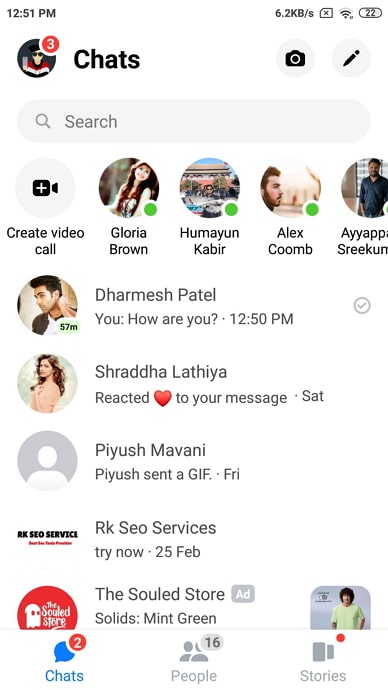
Pasul 3: După ce ați deschis chat-ul cu această persoană, derulați în sus pentru a găsi mesajul pe care trebuie să îl anulați. Dacă acest mesaj este unul recent, nu va trebui să vă întoarceți mai departe.
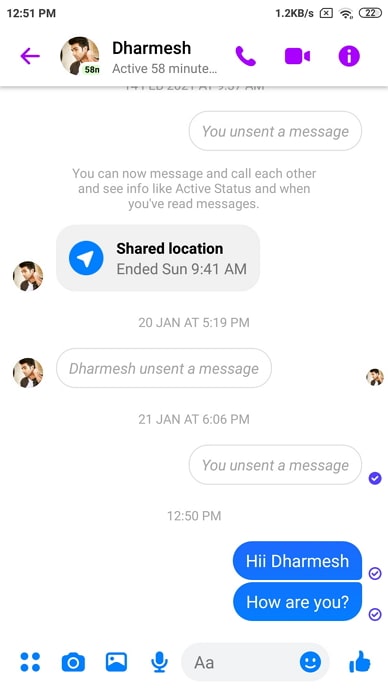
Pasul 4: După ce găsiți acest mesaj, apăsați pe el și țineți-l apăsat până când veți vedea diferite reacții emoji care apar chiar deasupra lui. Dacă verificați acum partea de jos a ecranului, veți găsi încă trei butoane: Răspuns , Înainte, și Mai mult... Pentru a anula trimiterea acestui mesaj, atingeți ușor pe Eliminați .
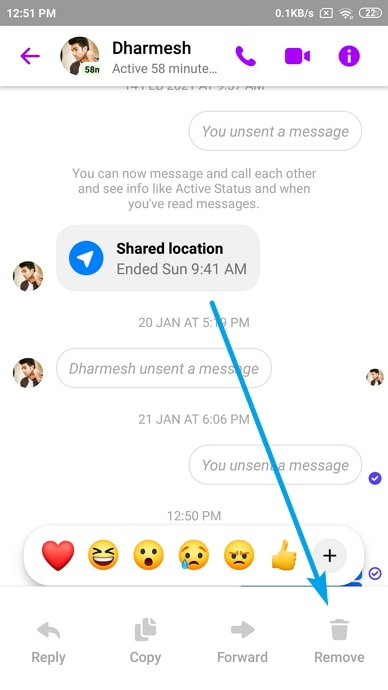
Pasul 5: Când o faceți, veți vedea un alt meniu pop-up cu două opțiuni: Unsend și Îndepărtați pentru dumneavoastră .
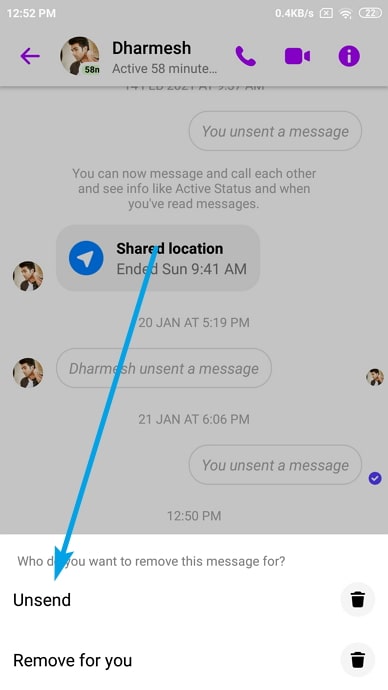
Pasul 6: Atunci când apăsați pe opțiunea Unsend (Anulare), mesajul este eliminat din ambele părți. Dar asigurați-vă că este încă disponibil dacă conversația este raportată.
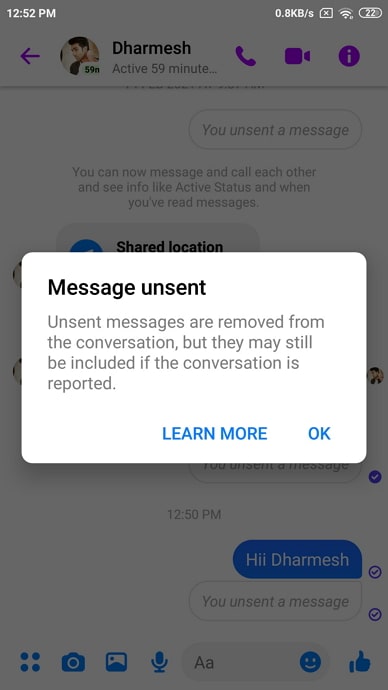
Pasul 7: Poftim! Veți observa că în locul acelui mesaj, există acum un nou mesaj care spune: Ați anulat un mesaj Este exact ceea ce va vedea și cealaltă persoană în ecranul de chat, doar că pentru ea va fi scris: XYZ a șters un mesaj (unde XYZ ar fi numele dumneavoastră).
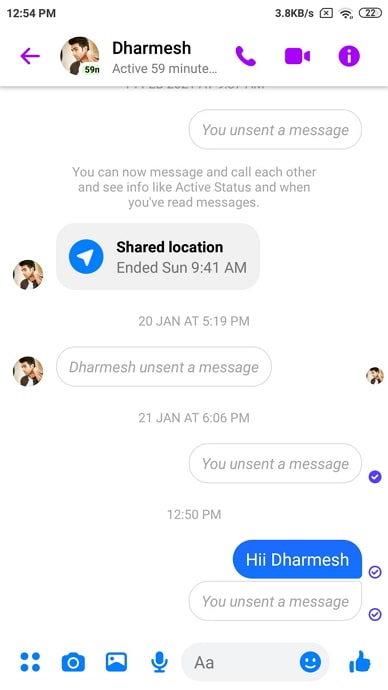
Dacă nu folosiți aplicația mobilă Messenger și preferați să folosiți versiunea web, puteți anula trimiterea mesajelor și de acolo.
Să vă ghidăm cu privire la pașii pe care trebuie să-i urmați pentru a anula un mesaj în versiunea web a Messenger:
Vezi si: Dacă cineva te-a blocat pe Snapchat, îi mai poți trimite mesaje?Pasul 1: Accesați www.messenger.com și conectați-vă la contul dvs. folosind credențialele dvs. (dacă nu sunteți deja conectat).
Pasul 2: Veți găsi lista de chat-uri în partea stângă a paginii, cu un spațiu liber în dreapta (unde chat-ul pe care îl selectați se va deschide în vizualizare completă).
Derulați prin această listă de chat și navigați prin chat-ul persoanei de la care trebuie să ștergeți un mesaj. Când îi găsiți numele, faceți clic pe el pentru a deschide chat-ul acesteia în partea dreaptă.
Pasul 3: După ce ați deschis chat-ul lor, derulați în sus pentru a găsi mesajul care trebuie să fie anulat. După ce găsiți acest mesaj, plasați cursorul pe el până când vedeți pictogramele: o pictogramă emoji pentru reacție, o pictogramă cu o săgeată orientată spre stânga pentru a răspunde la acel mesaj și o pictogramă cu trei puncte.
Deplasați cursorul pe pictograma cu trei puncte și faceți clic pe ea. Imediat ce faceți acest lucru, veți vedea un meniu pop-up cu două opțiuni: Eliminați și Înainte
Pasul 4: Prima opțiune de aici este utilizată pentru anularea unui mesaj; faceți clic pe ea. Pe ecran va apărea o casetă de dialog care vă va întreba dacă doriți să anulați acest mesaj pentru dvs. sau pentru toată lumea. Bifați cercul de lângă prima opțiune și faceți clic pe butonul Eliminați din partea de jos, iar treaba este gata.
Limitarea timpului de anulare a mesajelor pe Messenger
Atunci când Facebook a lansat funcția de ștergere a mesajelor pe platforma sa, în februarie 2019, aceasta le permisese utilizatorilor să anuleze un mesaj în termen de 10 minute de la trimiterea acestuia. Cu toate acestea, cu timpul, limitarea în timp a acestei funcții a fost eliminată, permițând utilizatorilor să șteargă și mesajele anterioare.
Deși nu știm dacă platforma mai are sau nu o limitare, știm că mesajele pot fi anulate chiar dacă au fost trimise cu peste 20 de zile în urmă.
Vezi si: Poate cineva te urmărește pe Omegle?Concluzie:
Am aflat în amănunt despre funcția de ștergere/eliminare a mesajelor implementată de Facebook în 2019. Dacă inițial această funcție venea cu o limitare de 10 minute, acum poți șterge mesaje vechi de până la 20 de zile pe Messenger.
Cu toate acestea, atunci când un mesaj este neexpediat, va lăsa în urmă o notificare pe ecranele de chat ale ambelor părți, anunțându-le că ați șters un mesaj pentru ele după ce l-ați trimis. Dacă blogul nostru v-a rezolvat problema, nu ezitați să ne spuneți despre aceasta în secțiunea de comentarii de mai jos.

